Top 6 website tạo chữ ký online đẹp, miễn phí HOT nhất được đánh giá cao về sự tiện lợi cho người dùng trên các nền tảng công nghệ số. Tham khảo ngay để đưa ra lựa chọn phù hợp nhất cho mình
Xem thêm: Chữ ký điện tử là gì? Quy định và cách đăng ký sử dụng

Danh sách các website tạo chữ ký Online miễn phí:
1. Smallpdf.com – Website tạo chữ ký đẹp theo tên
Smallpdf là trang web cung cấp nhiều công cụ PDF trực tuyến tiện lợi, bao gồm dịch vụ eSign giúp bạn tạo chữ ký điện tử và ký tên trực tiếp trên tài liệu PDF một cách dễ dàng chỉ trong một nét vẽ mà không cần đăng ký tài khoản.
Chữ ký eSign của Smallpdf:
- Tạo chữ ký mới: Vẽ chữ ký trực tiếp trên màn hình hoặc tải lên hình ảnh chữ ký của bạn.
- Chèn văn bản và ngày tháng: Thêm thông tin bổ sung vào chữ ký của bạn.
- Hoàn thành và ký tên: Ký tên trực tiếp trên tài liệu. Không cần in và scan tài liệu, giúp tiết kiệm thời gian và giảm bớt phiền phức.
- Tính bảo mật: Smallpdf tuân thủ các tiêu chuẩn bảo mật quốc tế như ISO/IEC 27001 và quy định pháp lý eIDAS của Liên minh Châu Âu, đảm bảo an toàn cho chữ ký điện tử và thông tin của bạn.
- Theo dõi tiến độ ký tên và tài liệu, cũng như nhắc khách hàng ký tên tài liệu còn tồn đọng, giúp quy trình ký hợp đồng trở nên hiệu quả và nhanh chóng.
- Hỗ trợ nhiều định dạng file.
Ngoài eSign, Smallpdf còn cung cấp nhiều công cụ PDF hữu ích khác như:
- Chuyển đổi PDF sang Word, Excel, PowerPoint,…
- Ghép PDF, chia PDF, xoay PDF,…
- Chỉnh sửa PDF, thêm văn bản, hình ảnh,…
- Giảm dung lượng PDF.
Hướng dẫn chi tiết các bước thực hiện tạo chữ ký trên Smallpdf eSign:
Bước 1: Truy cập trang web Smallpdf eSign
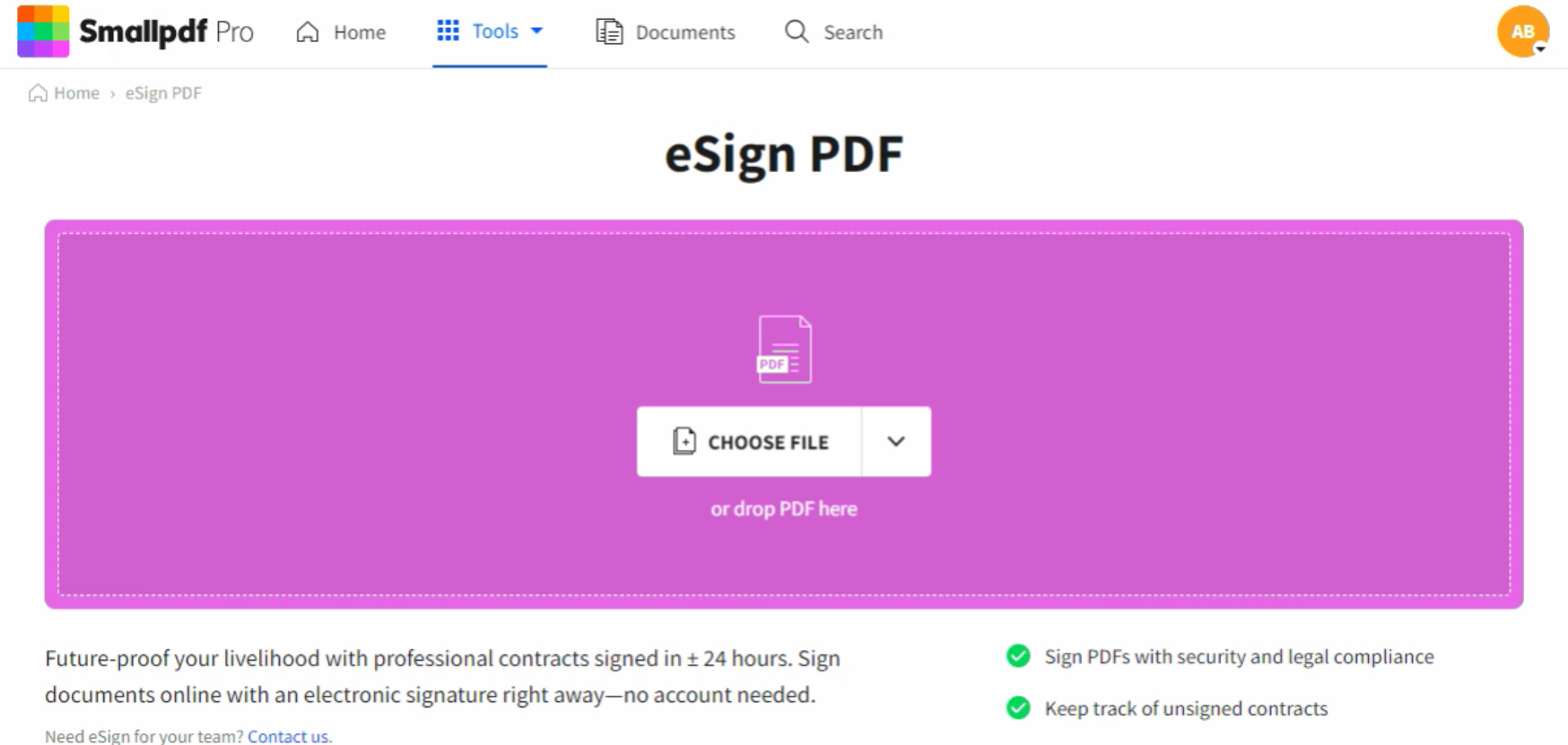
Bước 2: Nhấp vào “Choose File (Chọn Tệp)” và chọn tài liệu PDF bạn muốn ký.
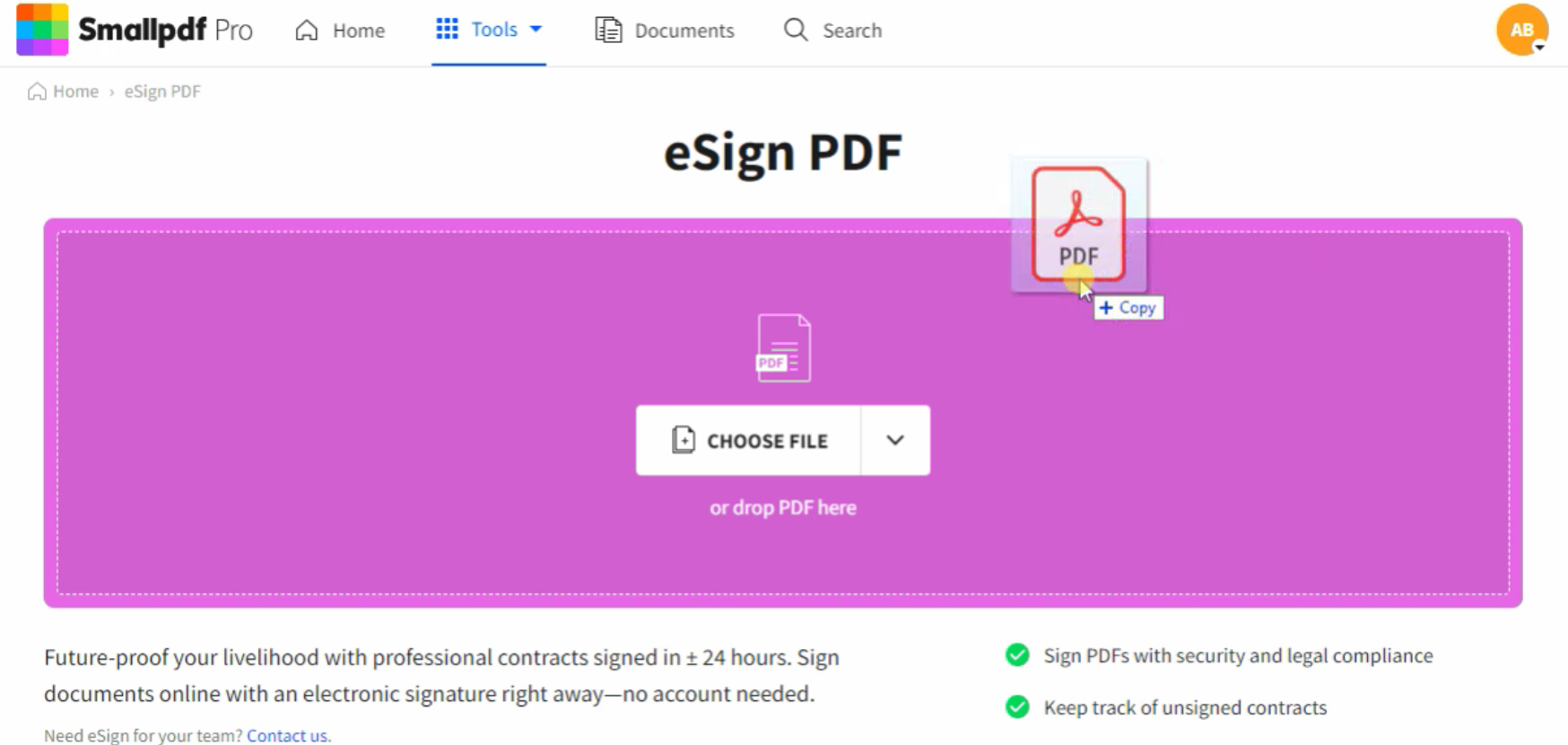
Bước 3: Nhấp vào “Your Signature (Chữ ký của bạn)” để tạo chữ ký mới.
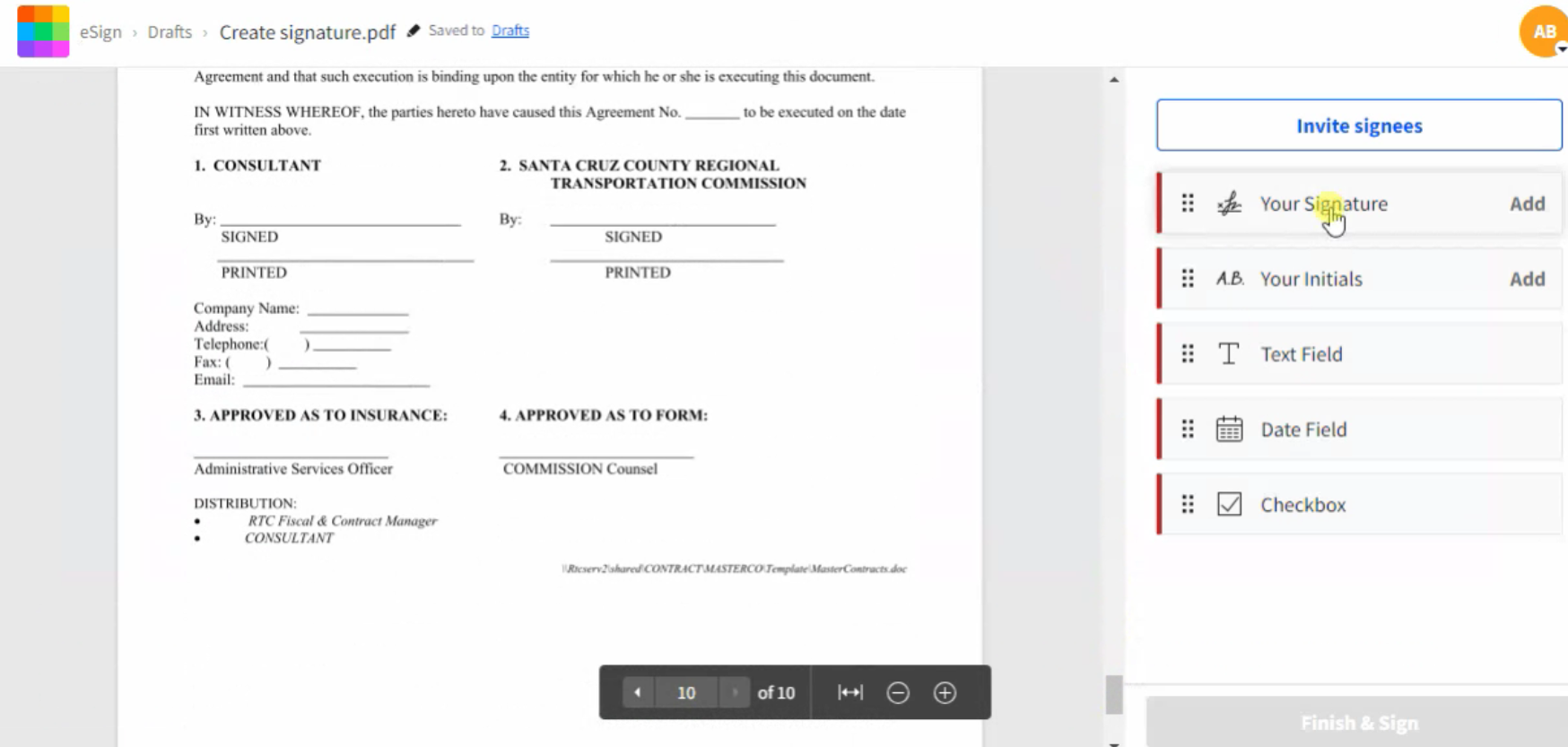
Bước 4: Có ba cách để tạo chữ ký:
- Vẽ chữ ký: Nhấp vào “Draw (Vẽ)” và sử dụng chuột hoặc bút cảm ứng để vẽ chữ ký của bạn.
- Nhập tên chữ ký: Nhấp vào “Type (Nhập tên)” và nhập tên của bạn để chọn làm chữ ký.
- Tải lên chữ ký: Nhấp vào “Upload (Tải lên)” và chọn hình ảnh chữ ký của bạn từ máy tính.
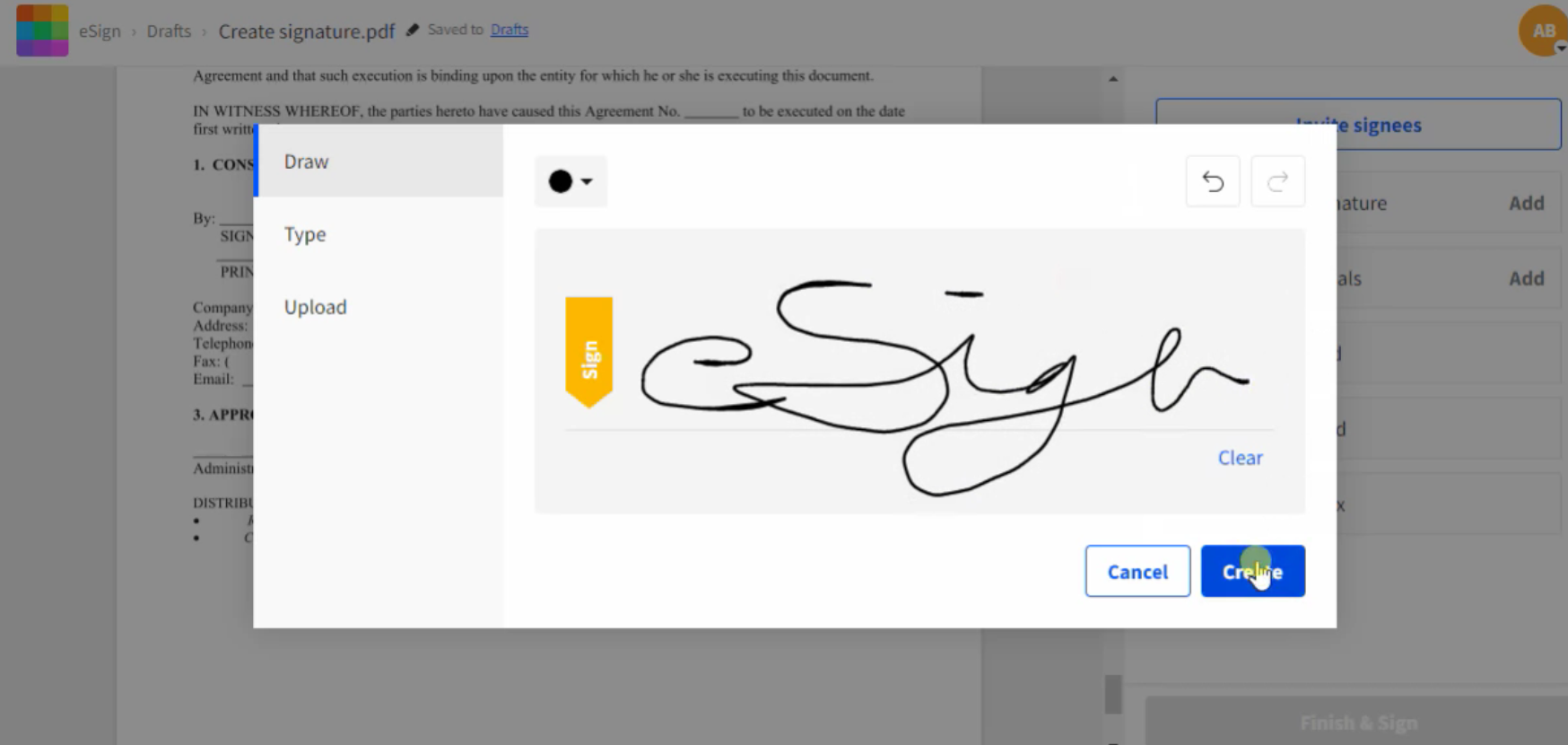
Bước 5: Kéo chữ ký của bạn đến vị trí mong muốn trên tài liệu.
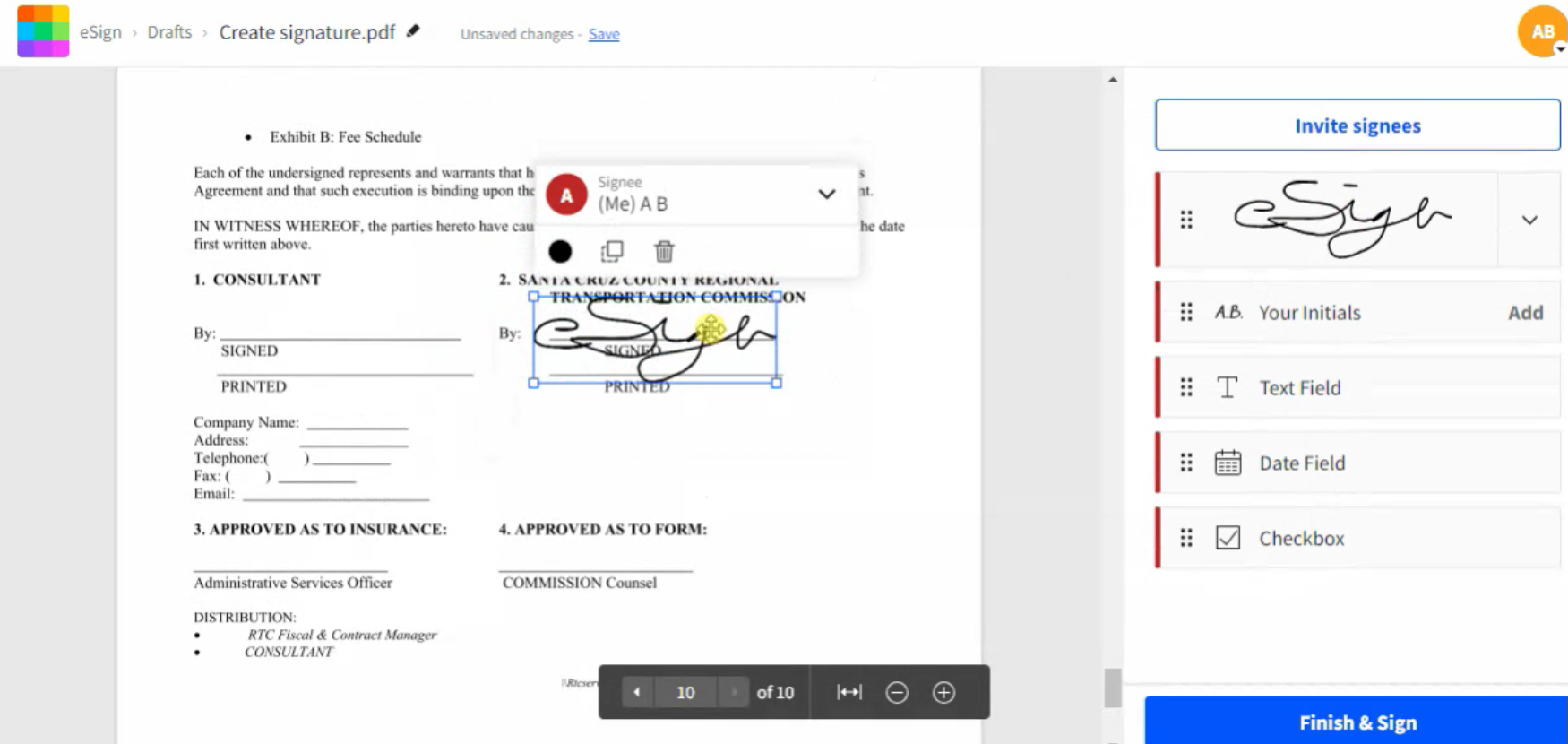
Bước 6: Nhấp vào “Finish & Sign (Hoàn tất & Ký)” và tải xuống để lưu tài liệu đã ký về máy tính của bạn.
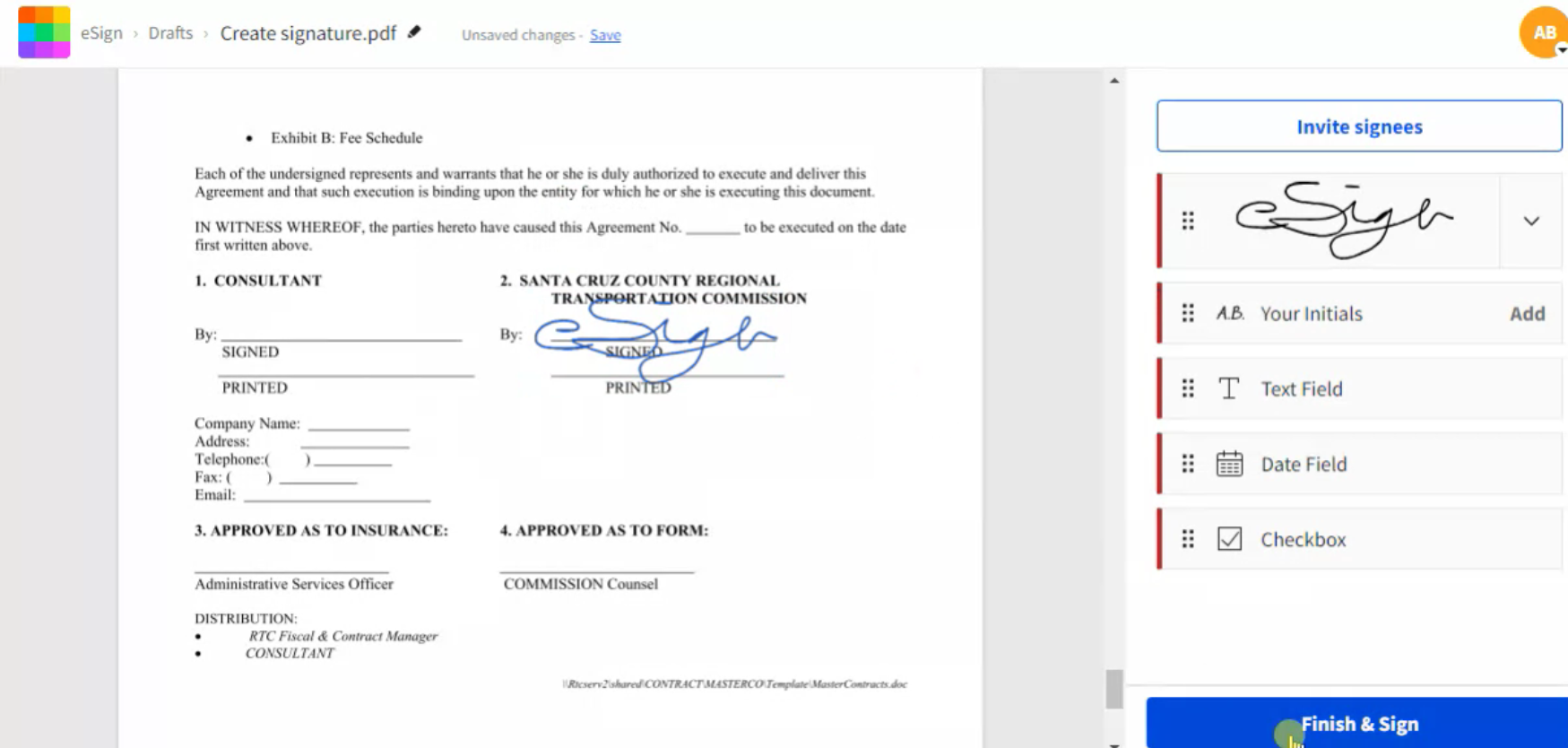
Lưu ý:
- Bạn có thể thêm văn bản, ngày tháng và hình ảnh vào chữ ký của mình.
- Smallpdf cung cấp các gói miễn phí và trả phí với nhiều tính năng hơn.
Xem thêm: TOP 17 đơn vị cung cấp phần mềm chữ ký số tốt nhất hiện nay
2. Chuky.vn – Trang web tạo chữ ký online đẹp, ấn tượng
Chuky.vn là website tạo chữ ký điện tử miễn phí với nhiều mẫu mã đẹp mắt và ấn tượng, đáp ứng nhu cầu đa dạng của cá nhân và doanh nghiệp. Người dùng có thể truy cập website và bắt đầu tạo chữ ký điện tử mà không cần đăng ký, tạo ra chữ ký phù hợp với phong cách cá nhân hoặc yêu cầu của doanh nghiệp.
Tạo chữ ký trên Chuky.vn:
- Tạo chữ ký theo tên: Người dùng nhập tên và lựa chọn mẫu mã để tạo chữ ký điện tử độc đáo, thể hiện phong cách cá nhân.
- Chữ ký phong thủy: Chuky.vn cung cấp các mẫu chữ ký hợp mệnh theo phong thủy, mang lại may mắn và tài lộc cho người sử dụng.
- Tạo chữ ký tự động: Ứng dụng tạo chữ ký giúp người dùng tự sáng tạo chữ ký của riêng mình một cách nhanh chóng và tiện lợi.
- Chữ ký người nổi tiếng: Tham khảo các mẫu chữ ký của những người nổi tiếng để lấy cảm hứng và ý tưởng cho chữ ký của bạn.
- Bảo mật: Chuky.vn cam kết bảo mật thông tin của người dùng, không lưu trữ dữ liệu chữ ký trên máy chủ.
- Tùy chỉnh linh hoạt màu của chữ ký theo ý muốn.
- Không cần in và scan tài liệu, giúp tiết kiệm thời gian và giảm bớt phiền phức.
- Lưu ảnh ở dạng ảnh PNG.
Hướng dẫn chi tiết các bước thực hiện tạo chữ ký trên Chuky.vn:
Bước 1: Truy cập website Chuky.vn
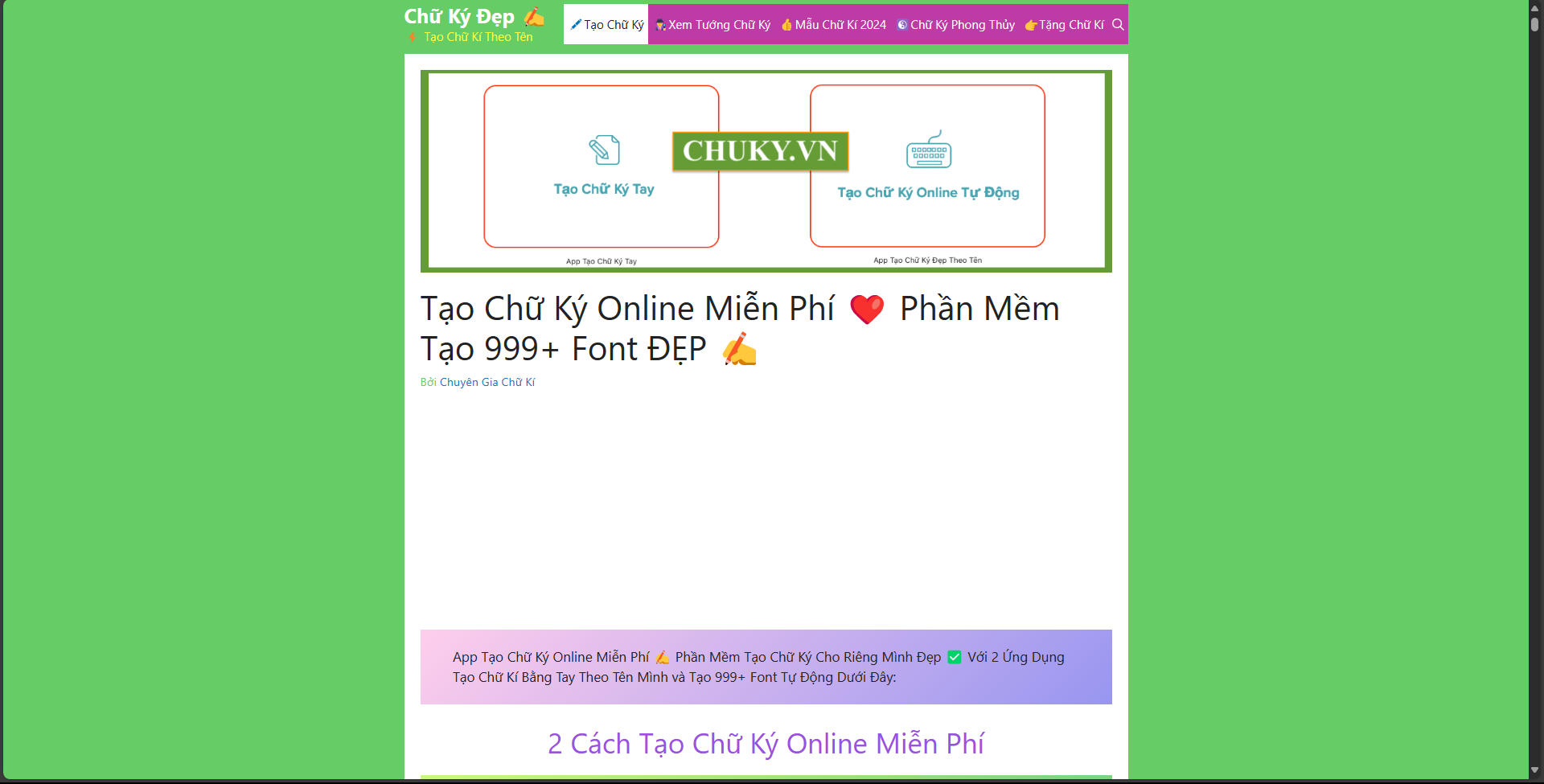
Bước 2: Lựa chọn phương thức tạo chữ ký
- Tạo chữ ký tay: Nhấp vào nút “Tạo chữ ký tay” để tự vẽ chữ ký bằng chuột.
- Tạo chữ ký online: Nhấp vào nút “Tạo chữ ký online” để hệ thống tự động tạo chữ ký dựa trên tên của bạn.
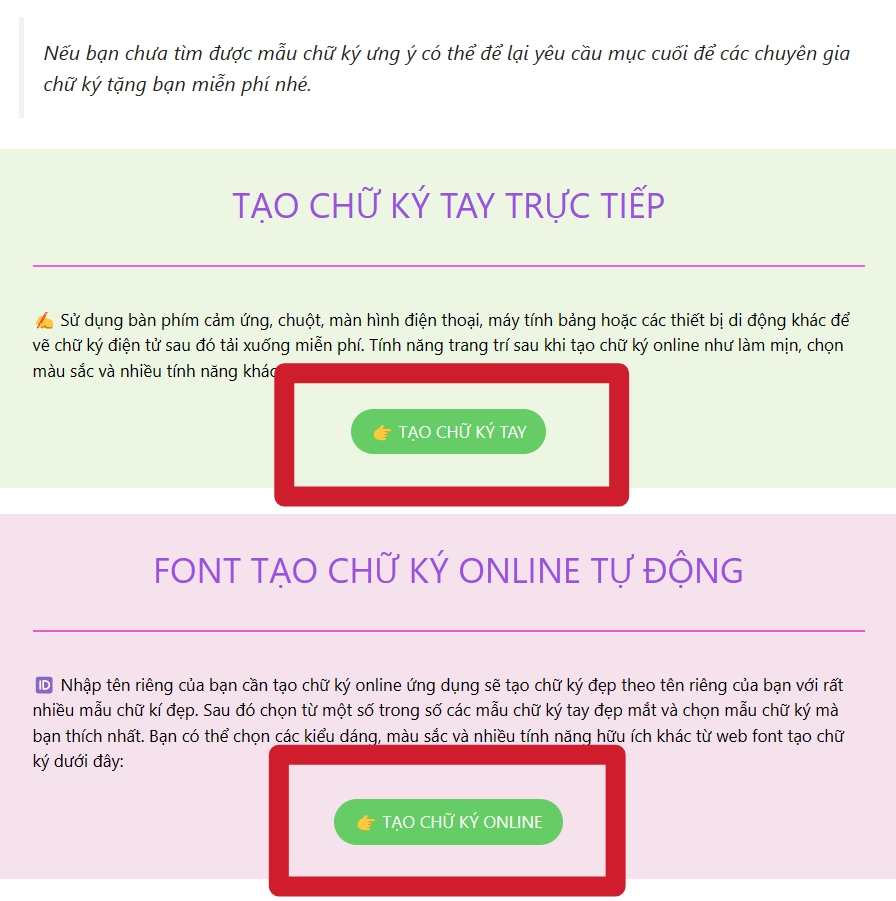
Bước 3: Tạo chữ ký
- Tạo chữ ký tay:
-
- Di chuyển chuột để vẽ chữ ký theo ý muốn.
- Nhấp “Lưu” để lưu chữ ký. Nhấp “Xóa” để vẽ lại.
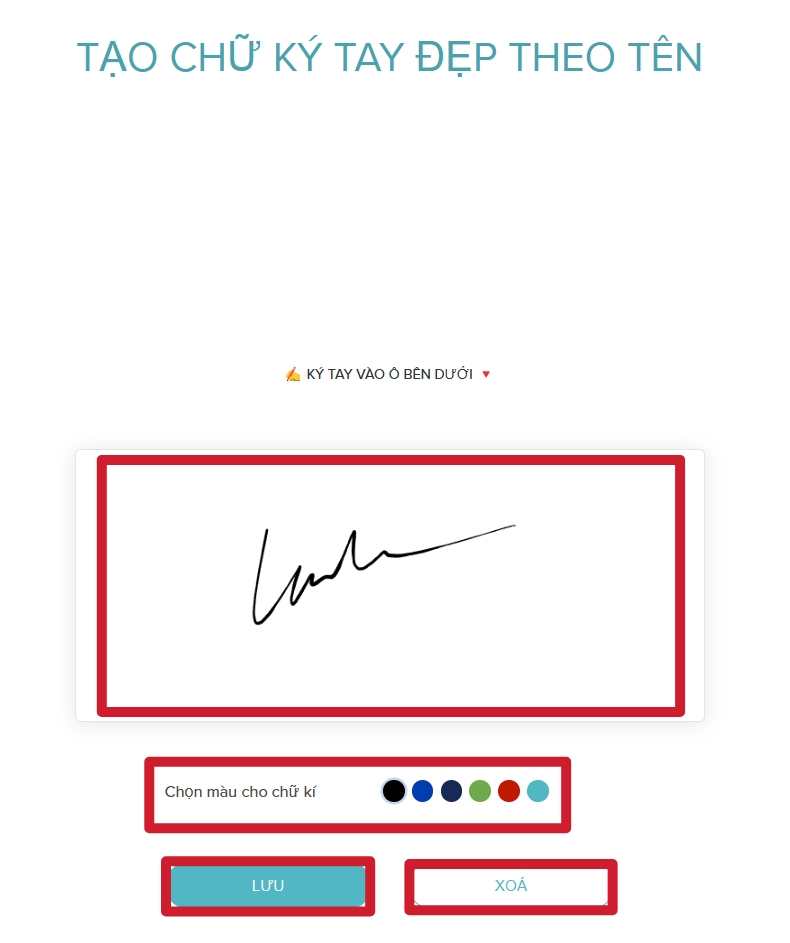
- Tạo chữ ký online:
-
- Nhập tên của bạn vào ô Tên đầy đủ.
- Nhấp “Update”. Hệ thống sẽ hiển thị các mẫu chữ ký dựa trên tên của bạn.
- Lựa chọn mẫu chữ ký ưng ý.
- Nhấp “Tải xuống” để lưu chữ ký.
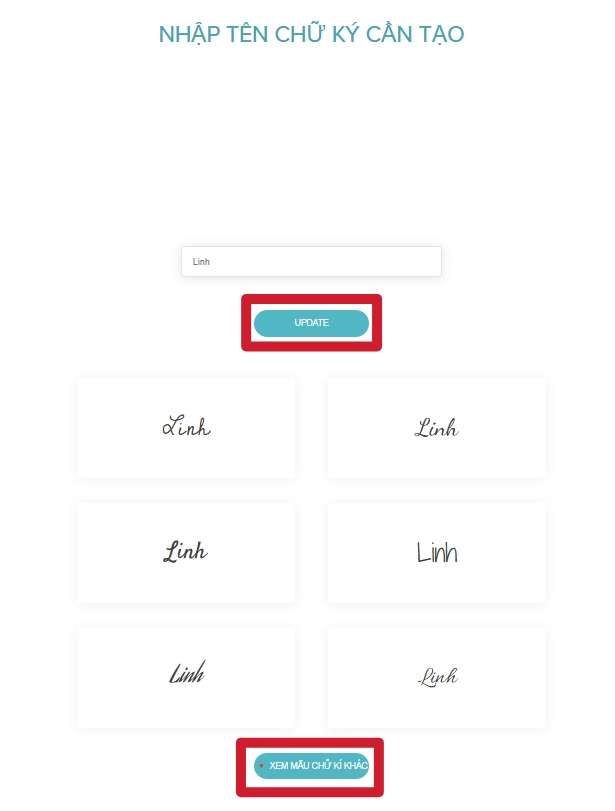
Xem thêm: Chứng thực chữ ký là gì? 09 điều cần biết về chứng thực chữ ký
3. WIKICI.com – Web tạo chữ ký đẹp online miễn phí
WIKICI.com là trang web tạo chữ ký online miễn phí với nhiều ưu điểm nổi bật. Phần mềm này hỗ trợ sáng tạo chữ ký trên máy tính một cách đẹp, nhanh chóng và phù hợp với phong thủy của bạn. Khi sử dụng ứng dụng này, bạn sẽ được hướng dẫn cụ thể cách tìm kiếm và tạo chữ ký đẹp, đồng thời ứng dụng còn gợi ý chữ ký nếu bạn nhập chữ cái đầu tiên trong tên của mình một cách nhanh chóng.
Tạo chữ ký trên WIKICI.com:
- Tạo chữ ký theo tên:
-
-
- Nhập tên của bạn và lựa chọn từ hơn 500 mẫu chữ ký đẹp mắt.
- Chỉnh sửa kích thước, màu sắc và vị trí chữ ký theo ý muốn.
- Tải chữ ký dưới dạng hình ảnh chất lượng cao.
-
- Tạo chữ ký điện tử:
-
-
- Tạo chữ ký điện tử đơn giản và nhanh chóng.
- Sử dụng chữ ký điện tử trong công việc, học tập và đời sống hàng ngày.
-
- Lưu file chữ ký ở định dạng PNG.
Hướng dẫn chi tiết các bước thực hiện tạo chữ ký trên WIKICI.com:
Bước 1: Truy cập website WIKICI.com (khuyến nghị sử dụng Chrome).
Bước 2: Lựa chọn chế độ tạo chữ ký
WIKICI.com cung cấp 2 chế độ tạo chữ ký:
- Tạo chữ ký tay: Vẽ trực tiếp chữ ký của bạn lên màn hình.
- Tạo chữ ký online: Hệ thống tự động tạo chữ ký dựa trên tên của bạn.
Bước 3: Tạo chữ ký
- Tạo chữ ký tay:
-
- Nhấp vào ô “Tạo chữ ký tay bằng cách ký lên đây”.
- Sử dụng chuột hoặc bút cảm ứng để vẽ chữ ký của bạn.
- Chọn màu sắc cho chữ ký.
- Nhấp vào “Lưu” để lưu chữ ký. Nhấp vào “Xóa” nếu bạn muốn vẽ lại.
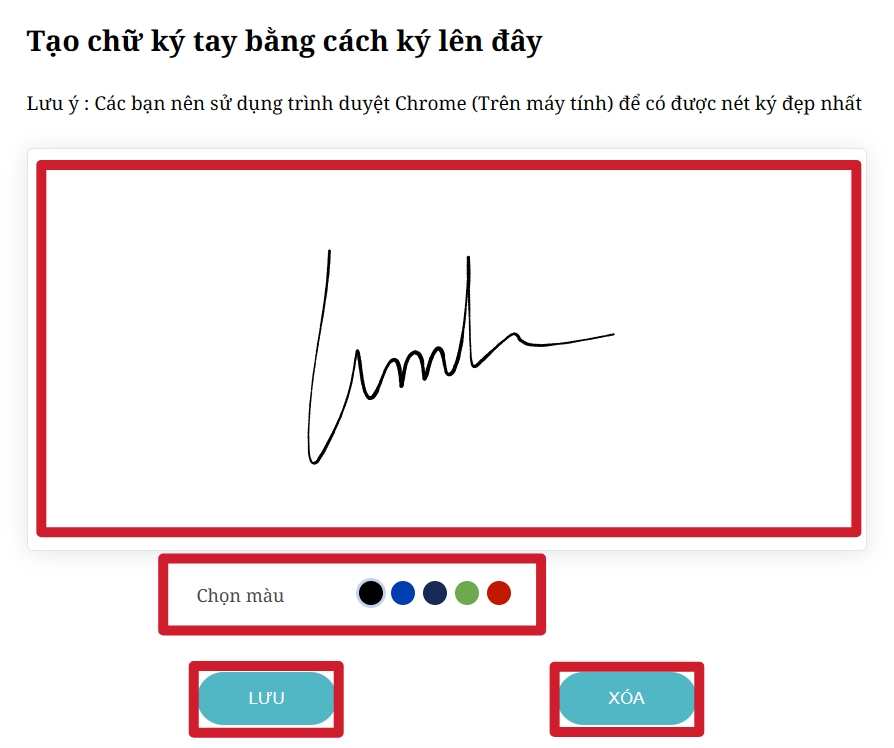
- Nhấp vào “Tải về máy” để lưu chữ ký dưới dạng hình ảnh.
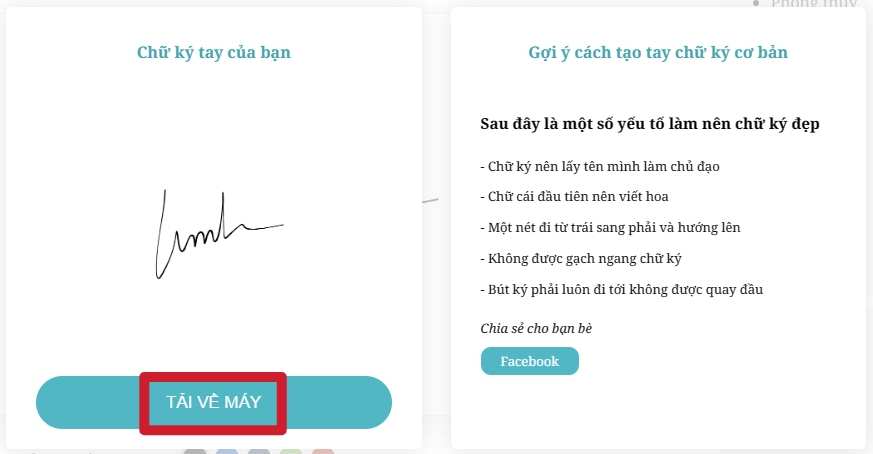
- Tạo chữ ký online:
-
- Nhập tên của bạn vào ô “Tạo chữ ký online bằng cách nhập tên của bạn vào đây”.
- Cuộn xuống dưới và nhấp vào “XEM MẪU CHỮ KÝ CỦA BẠN”.
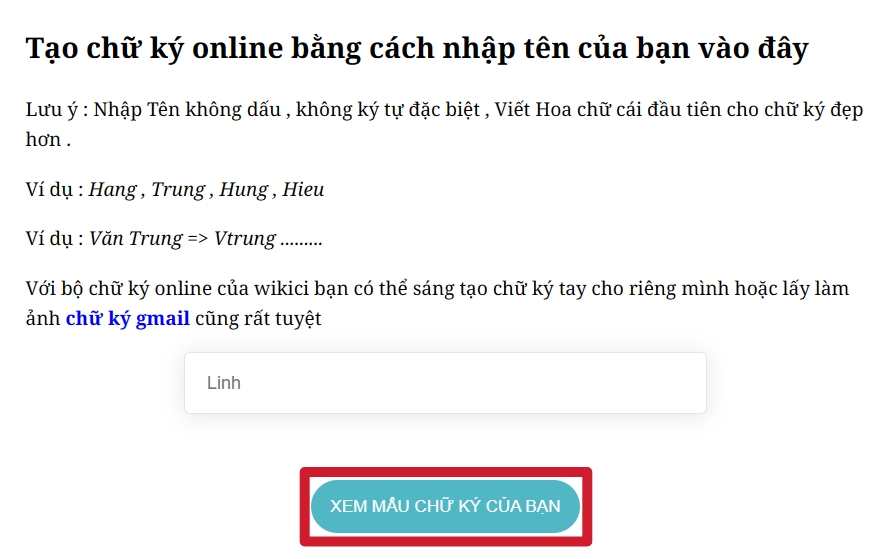
- Nhấp vào “UPDATE”.
- Lựa chọn mẫu chữ ký bạn ưng ý.
- Nhấp chuột phải vào ảnh chữ ký và chọn “Lưu”.
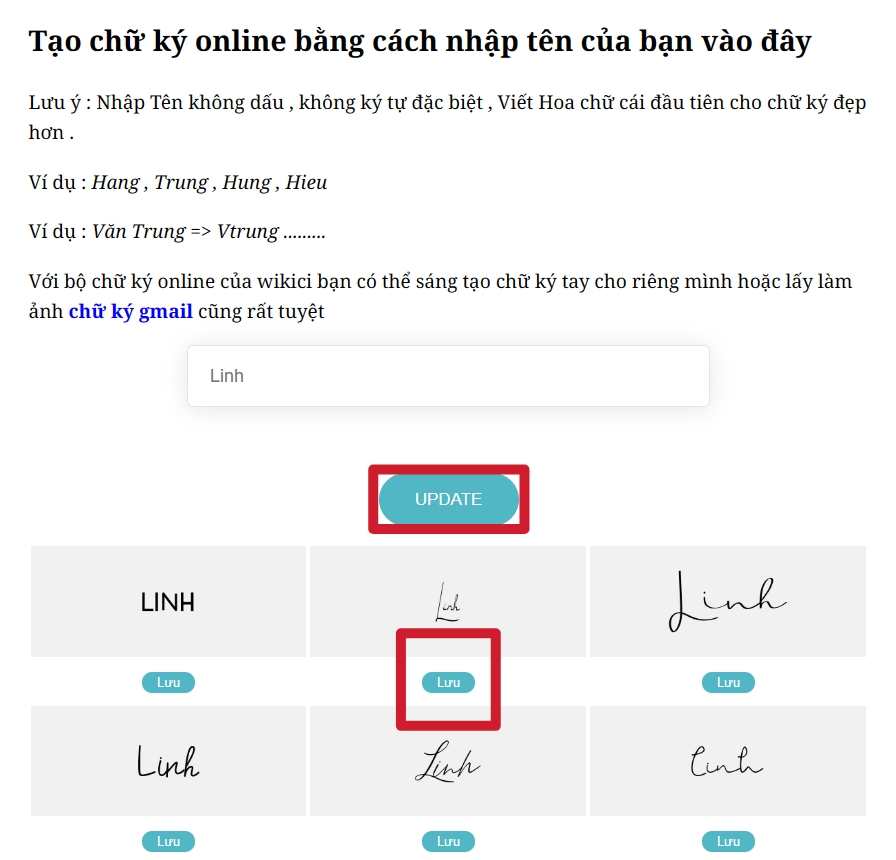
Xem thêm: Hướng dẫn 5 cách sử dụng ký số phổ biến nhất hiện nay
4. Mylivesignature.com – Web tạo chữ ký online đẹp
My Live Signature đã được phát triển từ năm 2007, là một trang web tạo chữ ký trực tuyến, cho phép người dùng tạo chữ ký tĩnh và động. Nó cho phép người dùng tạo chữ ký theo tên với giao diện đơn giản và dễ sử dụng.
Tương tự như các phần mềm cùng loại, My Live Signature cung cấp hai tùy chọn tạo chữ ký: Type Signature (nhập tên và phần mềm sẽ tự động tạo chữ ký) và Draw Signature (tạo chữ ký bằng cách vẽ tay tự nhiên). Qua nhiều năm, My Live Signature đã không ngừng được cải thiện. Bạn có thể tạo chữ ký email chuyên nghiệp với hình ảnh, liên kết và banner thông qua công cụ Email Signature Generator, chữ ký động và nhiều tính năng khác. Các dịch vụ cơ bản của My Live Signature như tạo và thiết kế mẫu chữ ký được cam kết miễn phí trọn đời.
Tạo chữ ký trên My Live Signature:
- Tạo chữ ký đẹp, nhanh gọn từ hàng loạt mẫu chữ ký thiết kế.
- Đa dạng font chữ để lựa chọn.
- Điều chỉnh độ nghiêng để tạo nét đẹp và chất lượng.
- Lưu chữ ký ở định dạng ảnh PNG.
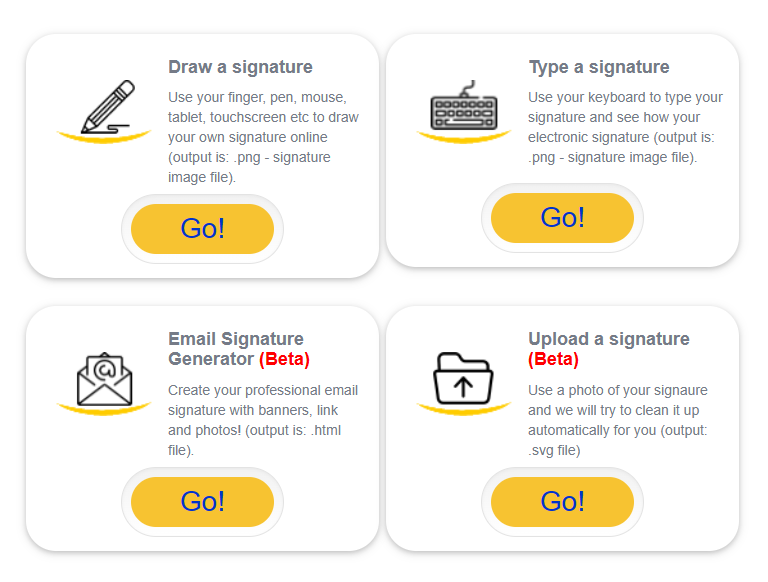
Hướng dẫn chi tiết các bước thực hiện tạo chữ ký:
Bước 1: Truy cập website My Live Signature
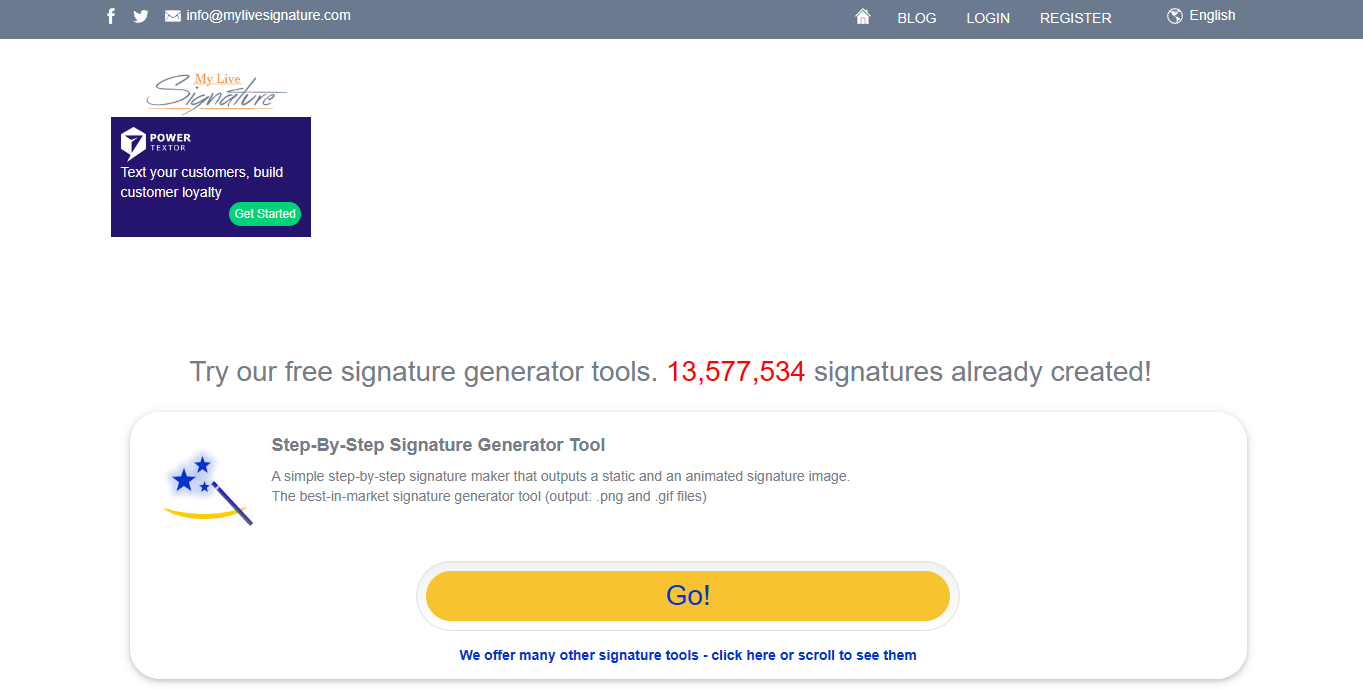
Bước 2: Tạo chữ ký
- Nhập tên của bạn vào ô.
- Lưu ý: Chỉ nhập các chữ cái và dấu cách, không sử dụng chữ có dấu.
- Nhấp vào “Next Step”.
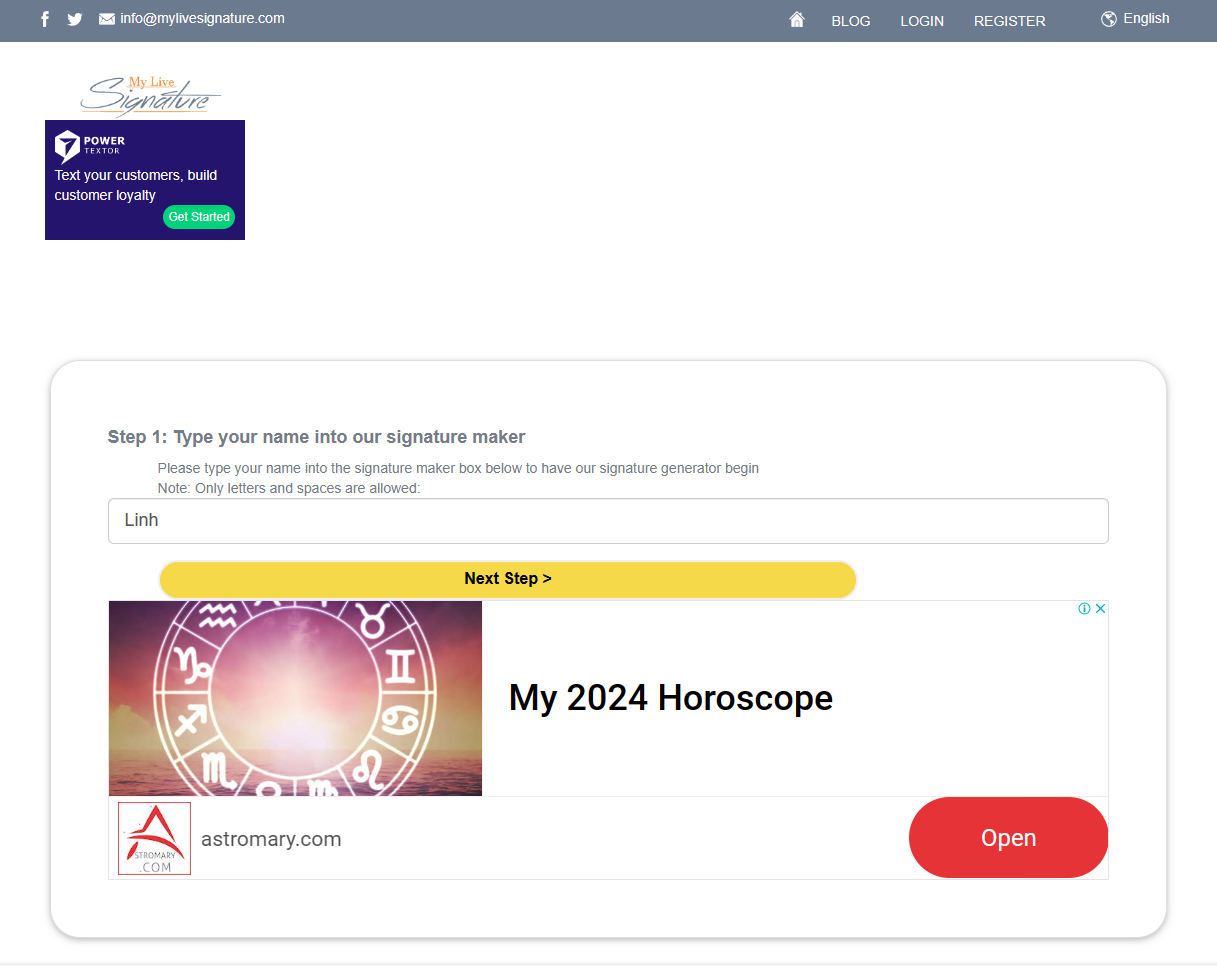
Bước 3: Chọn phông chữ ký (Font)
- Hệ thống hiển thị kho mẫu phông chữ sẵn có. Nhấp chuột vào từng mục để tham khảo và chọn kiểu phông phù hợp.
- Nhấp vào “Next Step”.
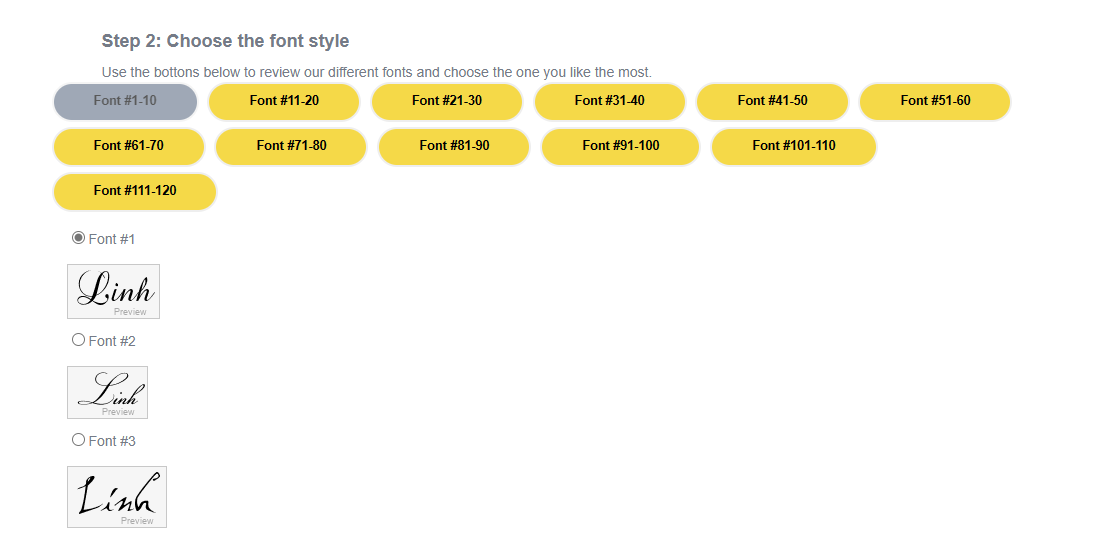
Bước 4: Chọn kích thước chữ ký (Size)
- Nhấp chuột chọn chữ ký theo kích cỡ mong muốn.
- Nhấp chuột trái vào “Next Step”.
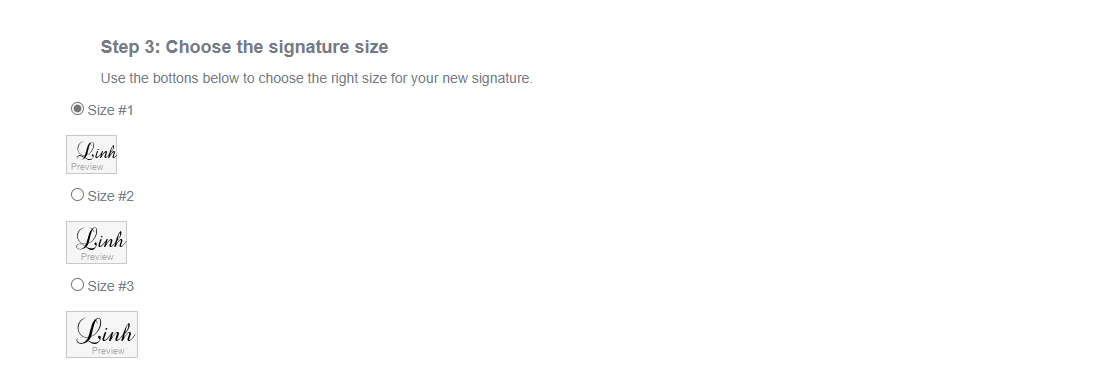
Bước 5: Chọn độ dốc chữ ký (Angle)
- Nhấp chuột vào mẫu chữ ký có độ dốc (góc nghiêng) phù hợp yêu cầu.
- Nhấp chuột vào “Next Step”.
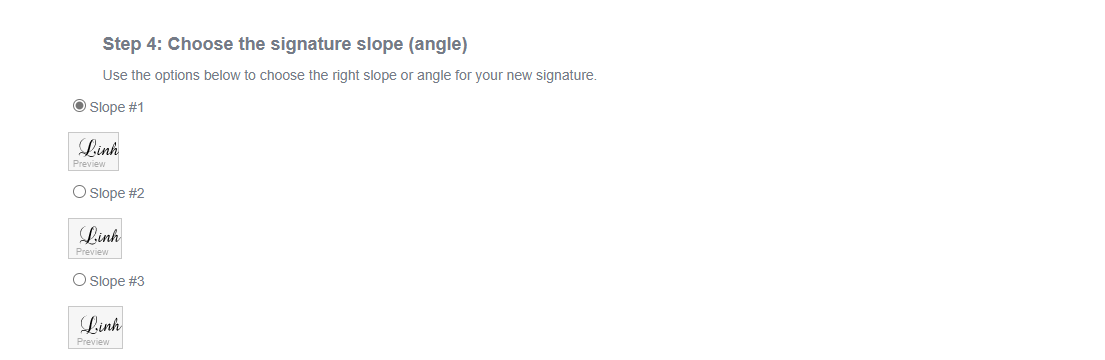
Bước 6: Chọn màu chữ ký (Color)
- Nhấp chuột vào ô màu đầu tiên để điều chỉnh màu nền văn bản.
- Nhấp chuột vào ô màu thứ hai để điều chỉnh màu sắc chữ ký.
- Nhấp chuột vào “Next Step”.
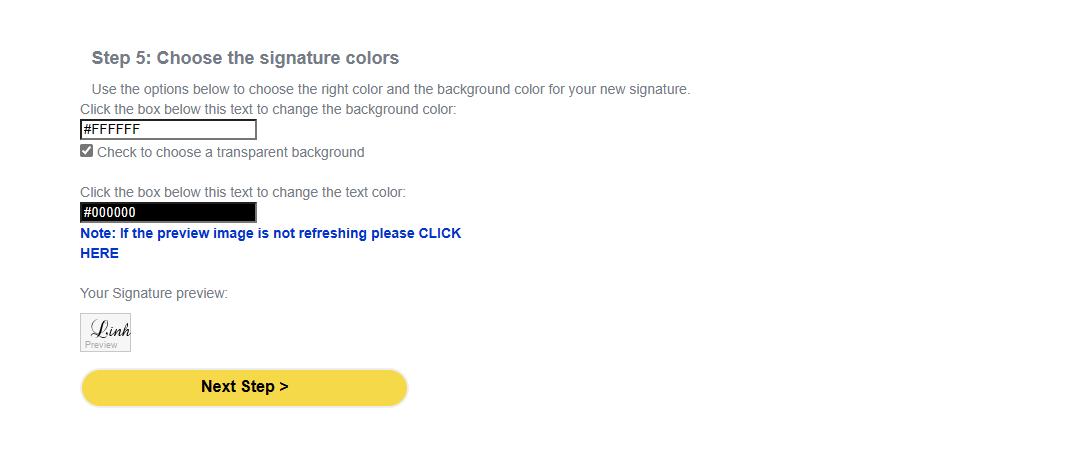
Bước 7: Lưu chữ ký
- Nhấp chuột vào “Save signature”.
- Hệ thống sẽ hiển thị biểu mẫu yêu cầu đăng ký (nếu bạn chưa đăng ký) để thực hiện lưu và sử dụng các tính năng khác trên website.
- Trường hợp bạn đã có tài khoản, hệ thống sẽ cho phép lưu trực tiếp chữ ký về máy.
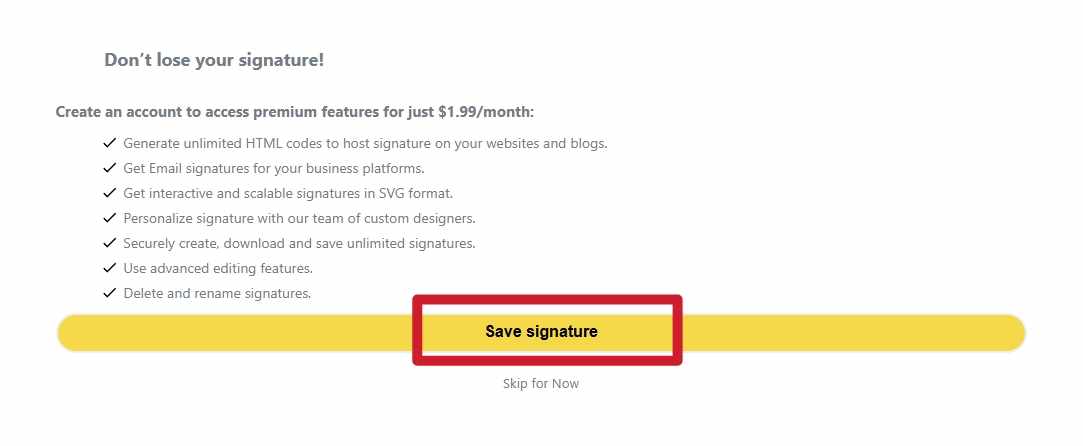

5. CocoSign.com – Website tạo chữ ký online đẹp theo tên
CocoSign.com là website tạo chữ ký điện tử online miễn phí với nhiều ưu điểm nổi bật:
- Dễ dàng sử dụng:
-
-
- Gõ tên của bạn vào hệ thống và chọn từ các phông chữ, màu sắc và phong cách khác nhau.
- Vẽ chữ ký của mình bằng chuột hoặc màn hình cảm ứng.
-
- Đa dạng:
-
-
- Cung cấp nhiều mẫu chữ ký đẹp mắt và độc đáo, đa dạng với nhiều tone màu khác nhau.
- Cho phép bạn sáng tạo chữ ký theo phong cách riêng.
-
- Tiện lợi:
-
-
- Sử dụng được trên mọi thiết bị như máy tính, laptop, điện thoại di động.
- Lưu trữ chữ ký dưới dạng hình ảnh PNG.
-
- Chuyên nghiệp:
-
-
- Tạo chữ ký điện tử pháp lý và chuyên nghiệp.
- Cung cấp các mẫu chữ ký của người nổi tiếng để tham khảo.
-
Hướng dẫn chi tiết các bước thực hiện tạo chữ ký trên CocoSign:
Bước 1: Truy cập trang quản lý CocoSign
- Di chuột qua biểu tượng người dùng ở góc trên bên phải màn hình.
- Nhấp vào “My Signatures” trong menu thả xuống.
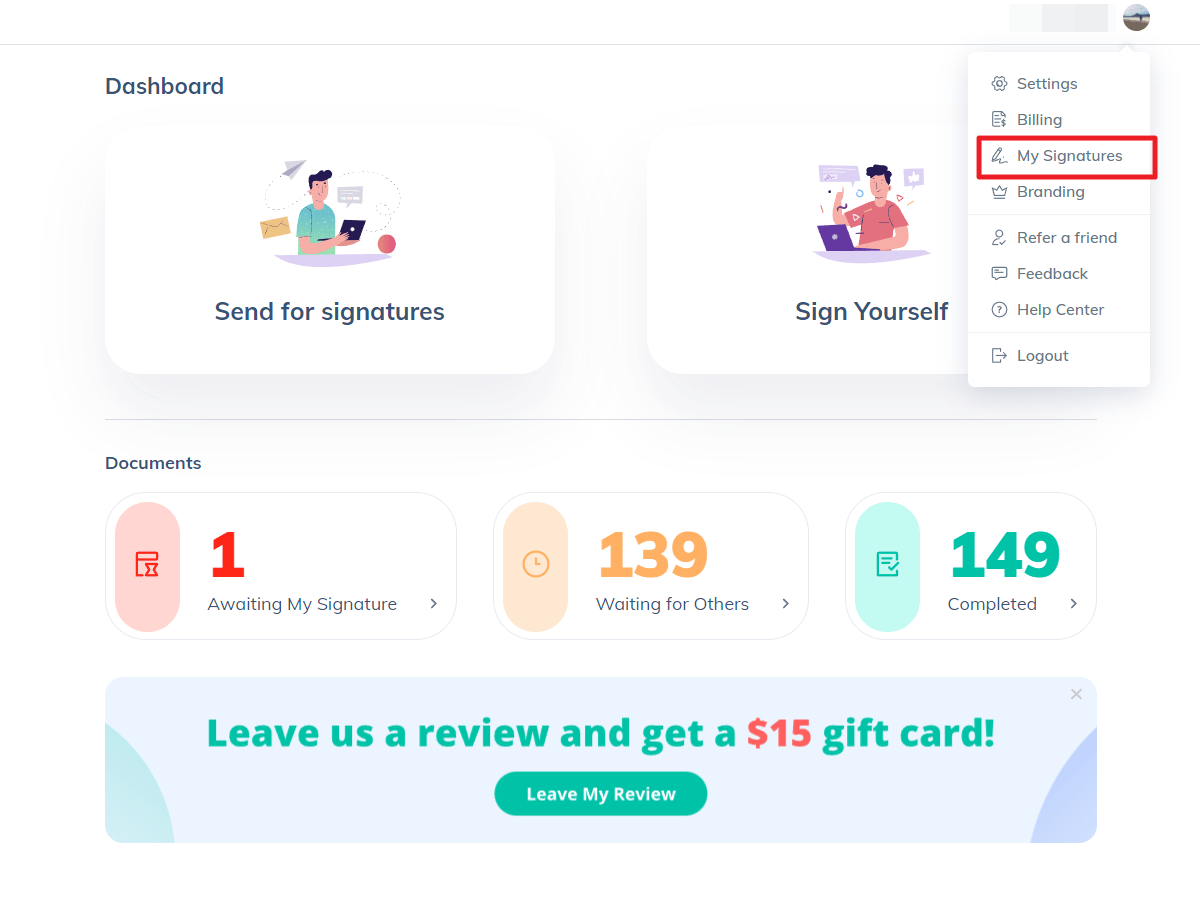
- Hoặc, nhấp vào “Account” trên thanh điều hướng trái, sau đó chọn “Signature”.
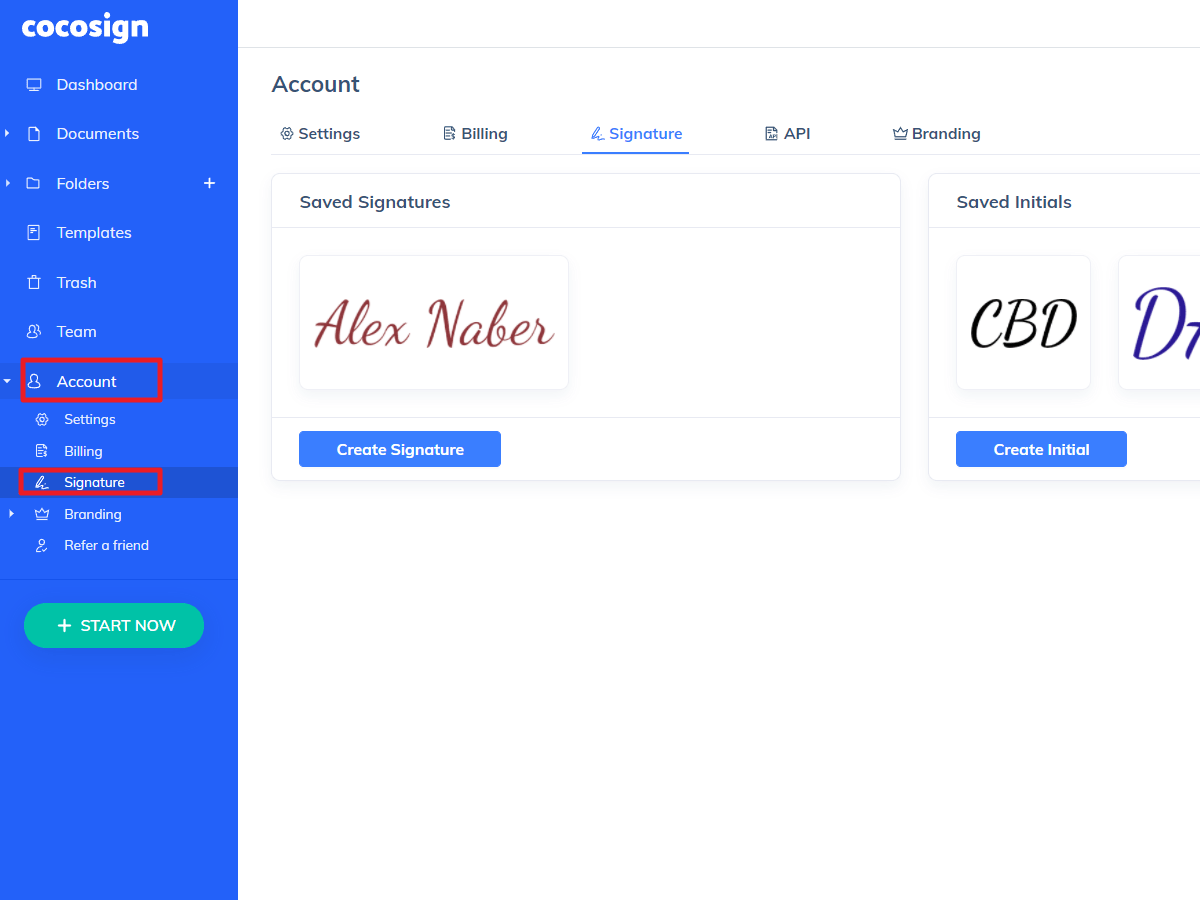
Bước 2: Tạo chữ ký mới
- Trong phần “Saved Signatures”, nhấp vào “Create Signature” trong trường “Signature”.
- Cửa sổ “Create New Signature” sẽ hiện ra.
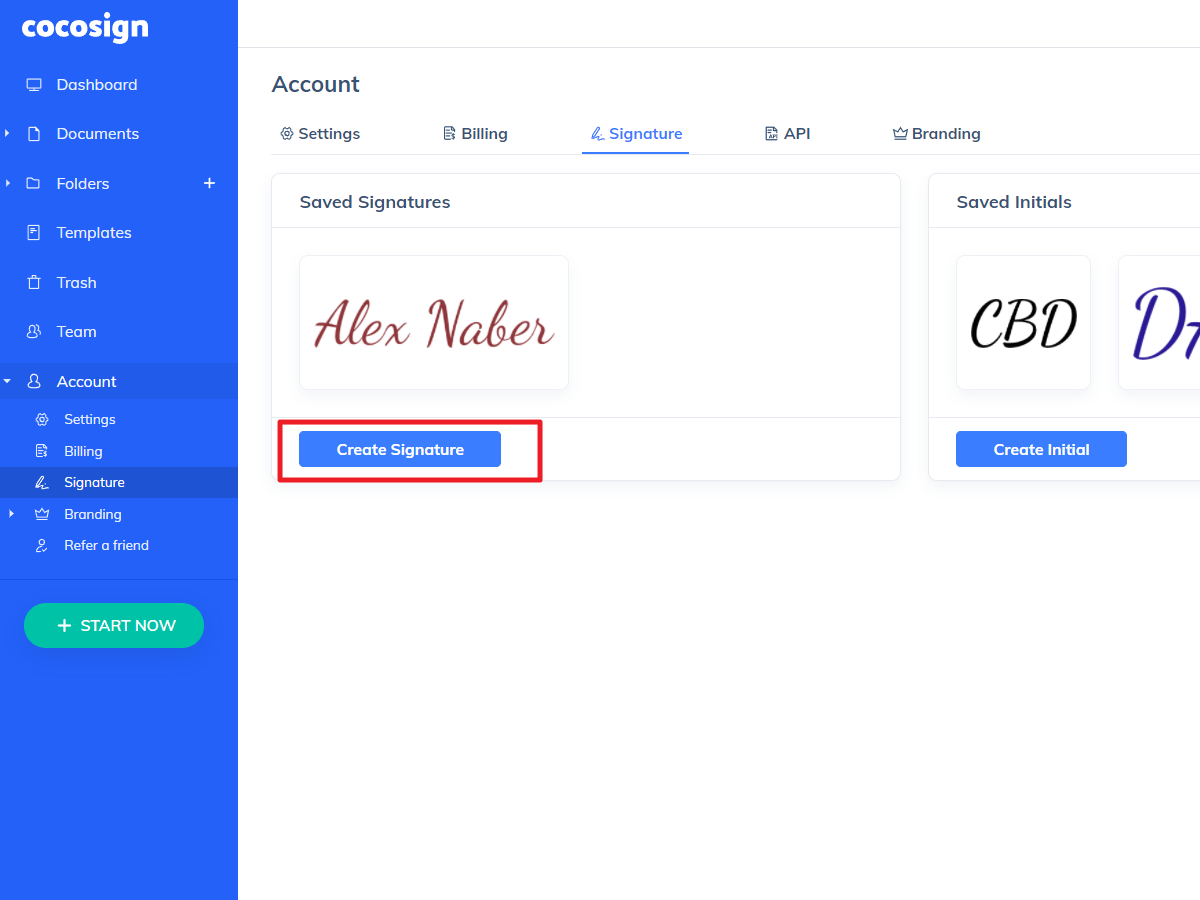
Bước 3: Lựa chọn phương thức tạo chữ ký
- Chọn một trong ba phương thức:
- Nhập (Type): Gõ chữ ký của bạn, chọn kiểu phông chữ, kích thước, màu sắc, độ dốc và độ nghiêng.
- Vẽ (Draw): Vẽ chữ ký trực tiếp trên màn hình bằng chuột, bút cảm ứng hoặc ngón tay. Chỉnh sửa màu sắc, độ rộng và độ dốc.
- Tải lên (Upload): Tải lên hình ảnh chữ ký viết tay (dung lượng dưới 500KB).
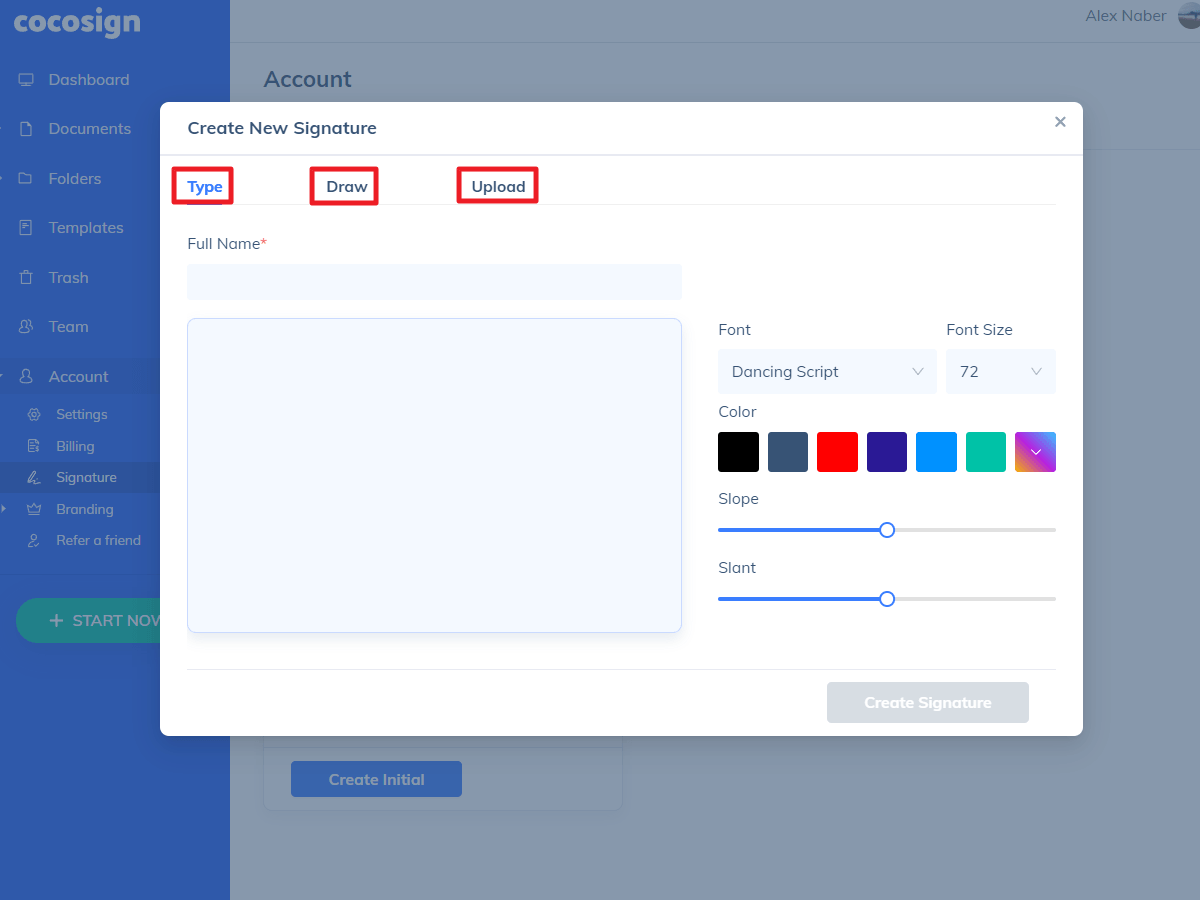
Hướng dẫn chi tiết từng phương thức:
- Nhập (Type):
-
- Nhập chữ ký mong muốn.
- Chọn kiểu phông chữ ưa thích.
- Tùy chỉnh kích thước, màu sắc, độ dốc và độ nghiêng.
- Nhấp vào “Create Signature”.
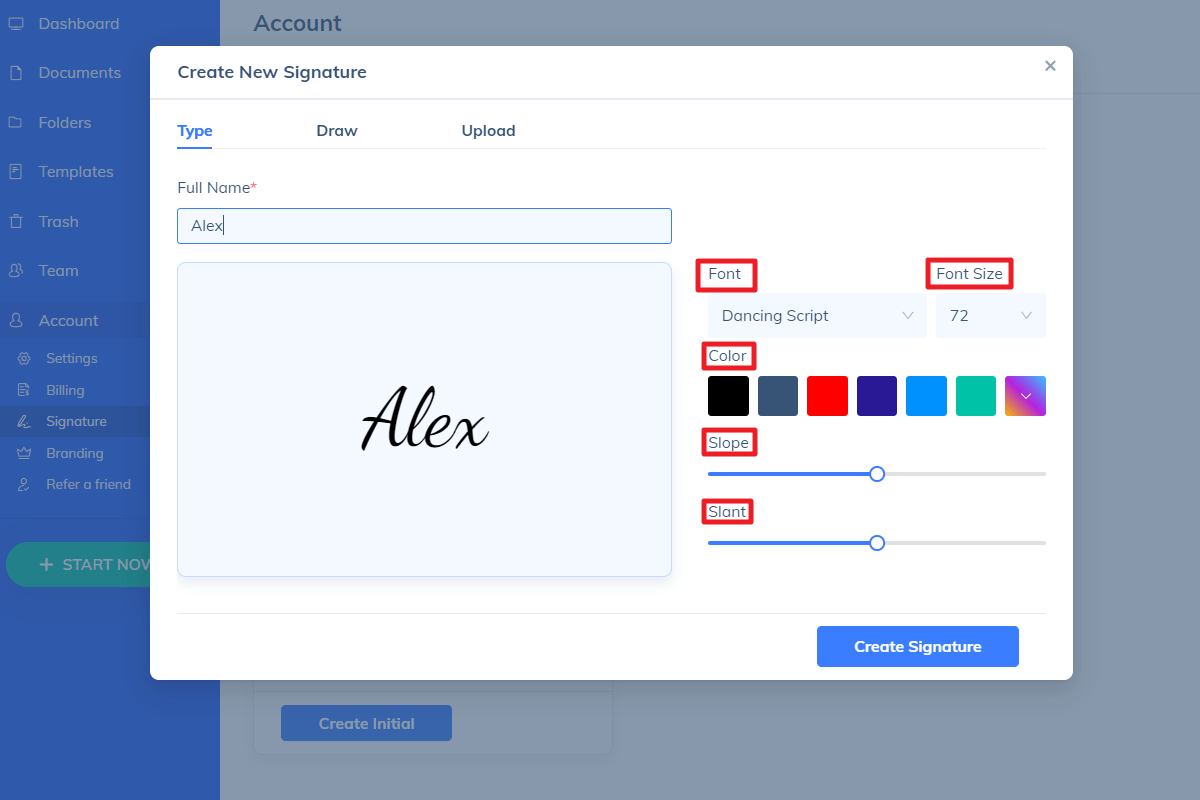
- Vẽ (Draw):
-
- Nhấp vào “Draw”.
- Vẽ chữ ký trên màn hình.
- Chỉnh sửa màu sắc, độ rộng và độ dốc.
- Nhấp vào “Create Signature”.

- Tải lên (Upload):
-
- Nhấp vào “Upload”.
- Chọn tệp hình ảnh chữ ký từ ổ đĩa máy tính.
- Nhấp vào “Create Signature”.

Lưu ý:
- Chữ ký không nhất thiết phải là họ và tên đầy đủ, viết tắt cũng hợp lệ.
- Để tạo chữ ký viết tắt, nhấp vào “Create Initial” và chọn phương thức phù hợp.
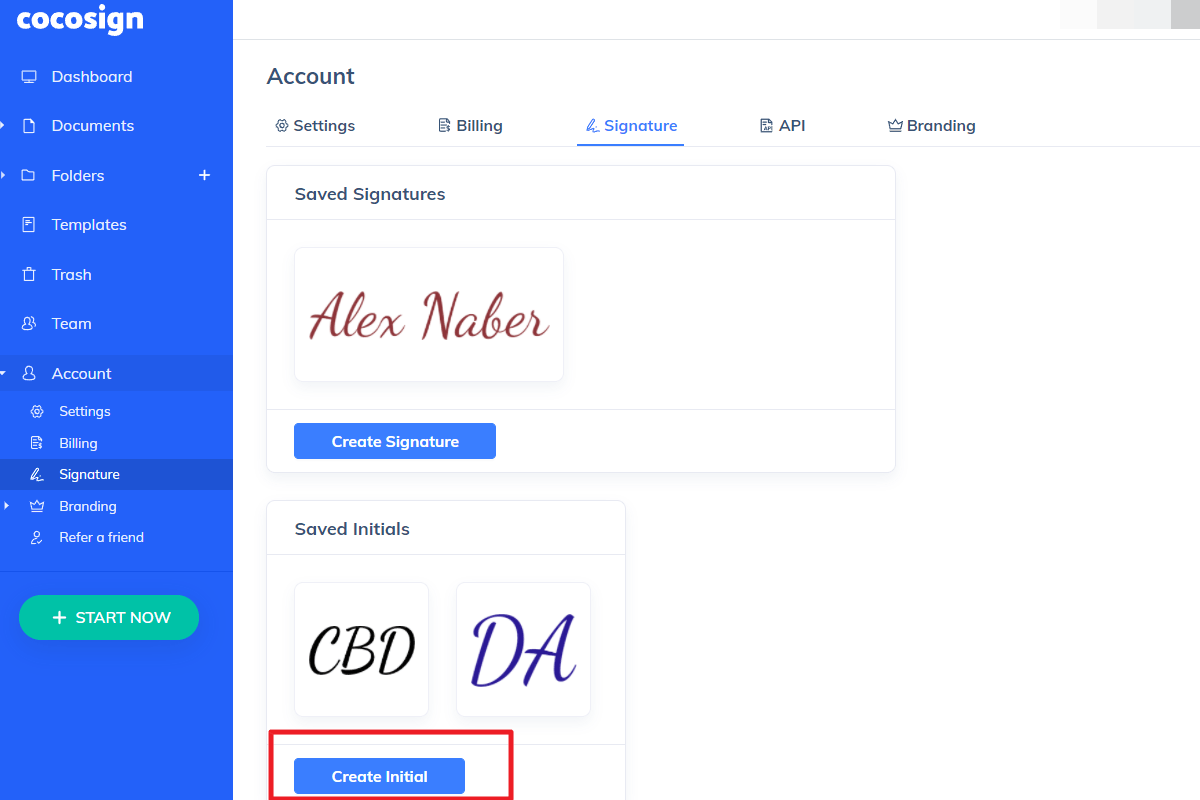
Xem thêm: 6 cách chèn chữ ký số vào file PDF THÀNH CÔNG và NHANH CHÓNG
6. FontMeme.com – Website tạo chữ ký điện tử online miễn phí
FontMeme.com là một trang web cung cấp nguồn tài nguyên về phông chữ, nơi bạn có thể khám phá và sử dụng các phông chữ được sử dụng rộng rãi trong văn hóa đại chúng. Trang web này cung cấp khả năng tạo đồ họa văn bản trực tuyến và cho phép tải xuống các phông chữ miễn phí để sử dụng cá nhân.
Tạo chữ ký trên FontMeme:
- Đa dạng font chữ ký.
- Cung cấp các tính năng trang trí sau khi tạo chữ ký như làm mịn, chọn màu sắc.
- Thao tác nhanh chóng và đơn giản.
- Lưu chữ ký ở định dạng ảnh PNG.
- Khả năng lấy link liên kết hình ảnh để chia sẻ hoặc nhúng vào trang web nếu không muốn lưu chữ ký.
Hướng dẫn chi tiết các bước thực hiện tạo chữ ký trên FontMeme.com:
Bước 1: Truy cập website FontMeme.com
Bước 2: Tạo chữ ký
- Nhập tên của bạn vào ô textbox trên cùng.
- Chọn mẫu chữ ký yêu thích từ danh sách “Select a font”.
- Tùy chỉnh chữ ký:
- Kích thước: Kéo thanh trượt hoặc nhập số vào ô “Enter font size” để thay đổi kích thước chữ ký.
- Hiệu ứng: Chọn hiệu ứng chữ ký mong muốn từ “Select an effect”.
- Màu sắc: Nhấp vào ô màu để chọn màu sắc cho chữ ký.
- Nhấp vào “Generate” để tạo chữ ký.
- Lưu trữ chữ ký:
- Tải xuống: Nhấp vào biểu tượng “Tải xuống” để lưu chữ ký dưới dạng hình ảnh PNG.
- Sao chép: Nhấp vào biểu tượng “Sao chép” để sao chép chữ ký vào clipboard.
- Chia sẻ: Nhấp vào biểu tượng “Chia sẻ” để chia sẻ chữ ký lên mạng xã hội.
- Ngoài ra, bạn có thể thêm phông nền cho chữ ký bằng cách nhấp vào “Add Backgrounds”.
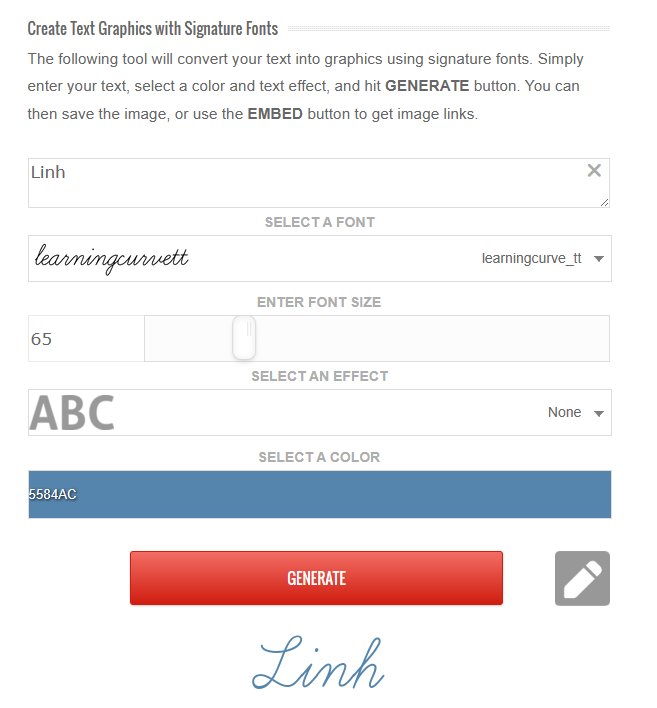
Trên đây là 6 website tạo chữ ký online miễn phí HOT nhất hiện nay. Mỗi website đều có những điểm nổi bật riêng, bạn nên cân nhắc kỹ lưỡng trước khi lựa chọn website phù hợp với nhu cầu của mình.
Ngoài việc tự tạo chữ ký điện tử online miễn phí, bạn cũng có thể tham khảo đăng ký sử dụng chữ ký số – một dạng chữ ký điện tử được mã hóa, có tính bảo mật và pháp lý cao hơn chữ ký điện tử.
MISA eSign – giải pháp chữ ký số không cần Token, chữ ký số từ xa uy tín, được tin dùng bởi các doanh nghiệp tại Việt Nam. Dịch vụ được cung cấp bởi Công ty Cổ phần MISA, một đơn vị uy tín với nhiều năm kinh nghiệm trong lĩnh vực phần mềm và giải pháp CNTT.
Chữ ký số từ xa MISA eSign:
- Bảo mật thông tin, an toàn tuyệt đối:
-
-
- Được bộ TT&TT cấp phép, đạt tiêu chuẩn Châu Âu eIDAS
- Đáp ứng đầy đủ quy định pháp luật theo nghị định 130/2018/NĐ-CP và thông tư 16/2019/TT-BTTTT của Bộ TT&TT
-
- Đầy đủ nghiệp vụ giao dịch điện tử: Xuất hóa đơn điện tử, kê khai/nộp thuế điện tử, BHXH, ký hợp đồng điện tử…
- Tối ưu năng suất, tiết kiệm chi phí vì MISA eSign tích hợp sẵn trong phần mềm hóa đơn điện tử, Thuế điện tử, BHXH, kế toán, bán hàng, nhân sự…
- Ký kết linh hoạt mọi văn bản, chứng từ, hợp đồng dạng word, excel, pdf… mọi lúc, mọi nơi ngay trên điện thoại di động, tablet, máy tính mà không cần USB Token
- Thủ tục đăng ký đơn giản; Phần mềm dễ dàng sử dụng; hỗ trợ nhanh chóng
Nếu bạn có nhu cầu sử dụng phần mềm chữ ký số từ xa MISA eSign, hãy đăng ký dùng thử miễn phí tại đây:



![[Tải ngay] Mẫu điều lệ công ty TNHH 1 thành viên MỚI NHẤT mẫu điều lệ công ty TNHH một thành viên](/wp-content/uploads/2025/07/mau-dieu-le-cong-ty-TNHH-1-thanh-vien-218x150.png)







![[Giải đáp] Công ty hợp danh có tư cách pháp nhân không? công ty hợp danh có tư cách pháp nhân không](/wp-content/uploads/2025/06/cong-ty-hop-danh-co-tu-cach-phap-nhan-khong-218x150.png)








 024 3795 9595
024 3795 9595 https://www.misa.vn/
https://www.misa.vn/









